Automaattisen uudelleenkäynnistyksen poistaminen käytöstä Windows 10 PC / Laptopissa
Android Vinkkejä Ja Vihjeitä / / August 05, 2021
Mukautettu ROM | SyanogeeniMod Android-sovellukset | Laiteohjelmistopäivitys | MiUi | Kaikki varastot ROM | Lineage OS |
Tapahtuiko sinulle koskaan, että olet jättänyt tietokoneesi muutamaksi minuutiksi kahvitauolle.? Myöhemmin, kun palaat tietokoneelle ja avaat sen jatkaaksesi työtä, se käynnistyy yhtäkkiä uudelleen. Se on ärsyttävää oikein??? Satunnainen automaattinen uudelleenkäynnistys tapahtuu erilaisten päivitysten integroinnin vuoksi taustalla konepellin alla.
Nyt uudelleenkäynnistys ei tapahdu itsestään. Jos muistat selkeästi, saat kehotteita, joissa sinua pyydetään käynnistämään laite uudelleen, kun käytät sitä. Jos et käynnistä uudelleen, automaattinen uudelleenkäynnistys tapahtuisi järjestelmän mukaisesti. Ohjelmistopäivitykset ovat sellaisia, joita sinun ei pitäisi koskaan lopettaa tai odottaa. Asentaminen ajoissa on välttämätöntä tietokoneen täydelliselle toiminnalle. On hyvä, että järjestelmä voi tehdä päivityksen itse.
On kuitenkin kaksi helppoa tapaa, jolla voit poista automaattinen uudelleenkäynnistys käytöstä Windows 10: ssä
PC. Alla olevassa oppaassa olemme selittäneet molemmat tapat tehdä se.Automaattisen uudelleenkäynnistyksen poistaminen käytöstä Windows 10: ssä
Katsotaanpa kaksi tapaa, joilla voimme poistaa automaattisen uudelleenkäynnistyksen käytöstä Windows 10 -tietokoneessa.
Ryhmäkäytännön muokkaaminen
- Kirjoita hakukentän tyyppi gpedit.msc
- Laskeudut Ryhmäkäytäntöeditori
- Mene Tietokoneen kokoonpano > Hallintamallit
- Alla Windowsin komponentit > Windows päivitys
- Kaksoisnapsauta vaihtoehtoa Ei automaattista uudelleenkäynnistystä kirjautuneiden käyttäjien kanssa ajoitettuja päivityksiä varten
- Valitse Enabled tästä 3 näkyvistä vaihtoehdosta.
- Muista tallentaa kaikki muutokset, ennen kuin poistut valintaikkunoista.
Muutosten tekeminen päivitykseen ja suojaukseen
- Mene Päivitys ja suojaus painamalla Windows + I näppäimiä

- Klikkaa Muuta aktiivista tuntia
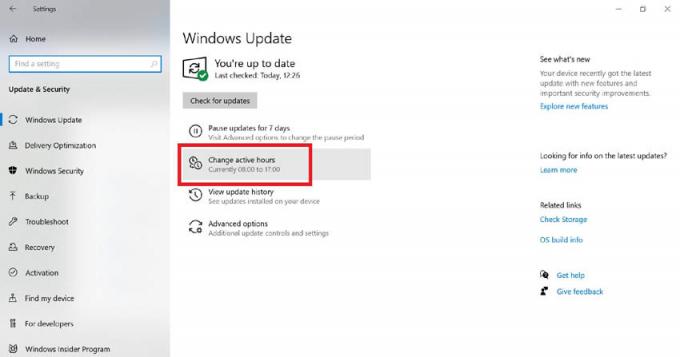
- Siellä on kytkin Säädä aktiiviset tunnit automaattisesti. Ota se käyttöön, jotta järjestelmä voi automaattisesti tunnistaa, kun pysyt aktiivisena.
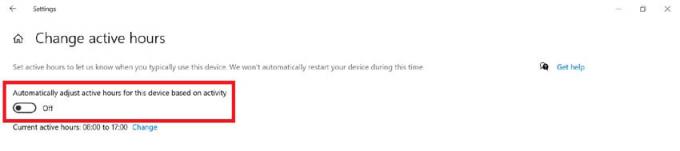
- Muuten alle Edistyneet asetukset, katso vaihtoehto Käynnistä tämä laite uudelleenniin pian kuin mahdollista. Käännä sitä VINOSSA.
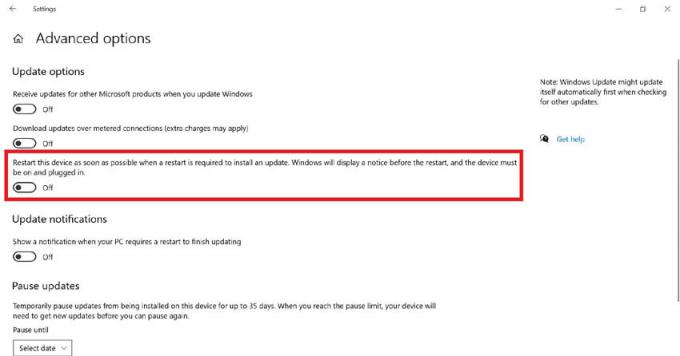
- Voit jopa keskeyttää päivityksen asentamisen tiettyyn päivämäärään.
Emme suosittele asennuksen siirtämistä, koska se voi aiheuttaa tietoturvaongelmia tietokoneellesi. Voit lykätä päivityksen asentamista muutamaan päivään ensi viikolla, mutta älä koskaan lopeta sitä kokonaan. Jos haluat poistaa automaattisen uudelleenkäynnistyksen käytöstä, voit tehdä sen yllä opastamallamme tavalla.
Saatat pitää myös,
- Kuinka korjata Windows 10: n Käynnistä-valikko jumissa
- Kuinka korjata DropBox ei synkronoi Windows 10: n kanssa



